שְׁאֵלָה
בעיה: כיצד לתקן מסך ירוק של Discord - המצלמה לא עובדת?
היי. בכל פעם שאני מנסה להשתמש במצלמה של דיסקורד, נראה רק מסך ירוק. ניסיתי להפעיל מחדש את האפליקציה והמצלמה, אבל זה לא עזר למצב. אני משתמש בווינדוס 10.
תשובה פתורה
Discord היא אפליקציה שימושית. מאז השקתו, הוא צבר מוניטין טוב, ומיליוני משתמשים החלו להשתמש בו - למרות שקהל היעד העיקרי שלו הוא קהילת המשחקים.[1] מאז ההתחננות של המגיפה העולמית, משתמשים רבים נאלצו לעבוד מהבית, ודיסקורד היא אחת האפליקציות הפופולריות, מלבד תקריב (שיש לו בעיות של הפרת פרטיות משלו)[2] ועוד כמה אחרים, המשמשים בדרך כלל לצ'אט טקסט, תכנון עבודה או ביצוע ועידות וידאו/אודיו באינטרנט.
שלא כמו בחיים האמיתיים, קשיים טכניים עלולים לגרום לבעיות משמעותיות כאשר מנסים לעבוד או ללמוד מהבית. מסך ירוק של דיסקורד הוא תופעה כאשר המצלמה לא פועלת בעת השימוש באפליקציה, וכל מה שהמשתמשים רואים הוא ריבוע ירוק במקום תמונת וידאו. ההתנהגות נצפתה ב-Windows, Mac, iOS, Android ופלטפורמות אחרות והשפיעה גם על סוגים שונים של מצלמות.
בעוד שכמה אנשים האמינו שהבעיה עלולה להיגרם ממצלמה כושלת, זה לא המקרה, כמו כל מי שנאלץ להתמודד עם בעיה זו אמר שהמצלמה עבדה מצוין בכל אחת אחרת תנאים.
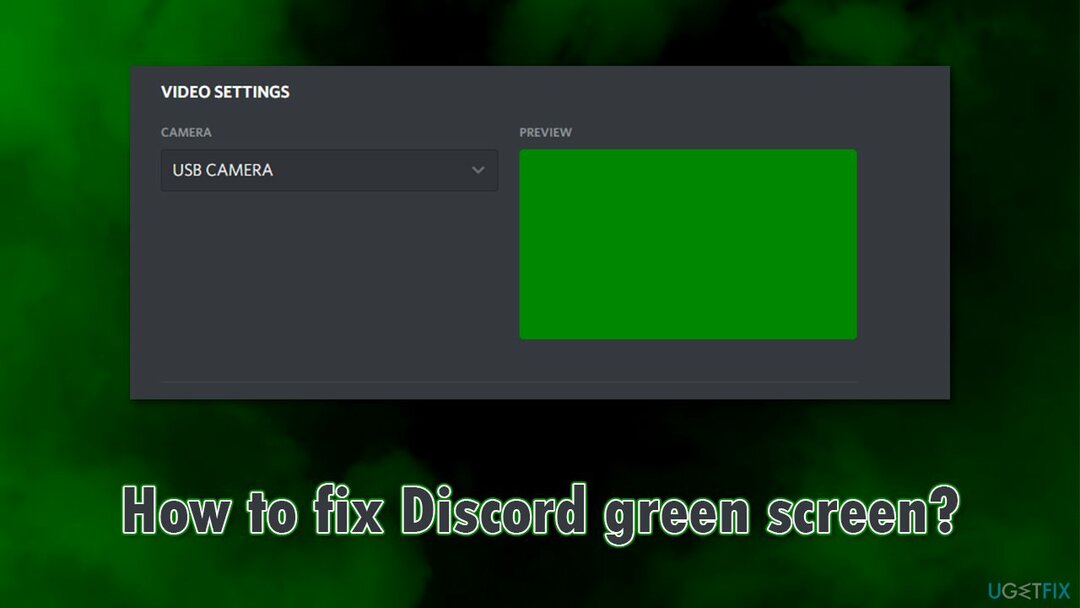
מצלמת דיסקורד לא עובדת היא רק אחת מהבעיות שמשתמשי האפליקציה נאלצו להתמודד איתן בעבר. דיברנו בעבר על שגיאת מסך שחור, בעיות סאונד, שיבושים בפונקציית החיפוש, ושגיאות רבות אחרות שאנשים נתקלים בהן בזמן השימוש באפליקציה. עם זאת, זו לא בעיה ענקית בדרך כלל, מכיוון שתמיד יש דרך לתקן את הבעיה.
על פי דיווחי משתמשים, הבעיה התחילה בפתאומיות, למרות שחלק מהמשתמשים טענו שהמצלמה לא פעלה מההתחלה. התנהגות זו תלויה מאוד בסיבות לבעיה. במקרים רבים, זה יכול להיות מיוחס להגדרות פרטיות שגויות, קבצים פגומים, מנהלי התקנים של מצלמה,[3] ונושאים נוספים.
להלן תמצא מספר שיטות שאמורות לעזור לך לתקן את המסך הירוק של Discord. לפני שתמשיך, אנו ממליצים לנסות להשתמש בכלי שירות לתיקון ותחזוקה של מחשב תמונה מחדשמכונת כביסה מאק X9 - זה יכול לתקן עבורך בעיות נפוצות של Windows באופן אוטומטי.
1. בדוק את הגדרות הפרטיות שלך
כדי לתקן מערכת פגומה, עליך לרכוש את הגרסה המורשית של תמונה מחדש תמונה מחדש.
בדומה לטלפונים, אפליקציות ב-Windows צריכות לקבל הרשאה להשתמש במצלמה שלך. ודא שהרשאה זו ניתנת בהגדרות הפרטיות:
- לחץ לחיצה ימנית על הַתחָלָה ולבחור הגדרות
- בצד שמאל, מתחת הרשאות אפליקציה, נְקִישָׁה מַצלֵמָה
- בצד ימין של החלון, ודא שהגישה למצלמה עבור המכשיר היא עַל
- החלק את המתג ל- על עמדה תַחַת אפשר לאפליקציות לגשת למצלמה שלך.
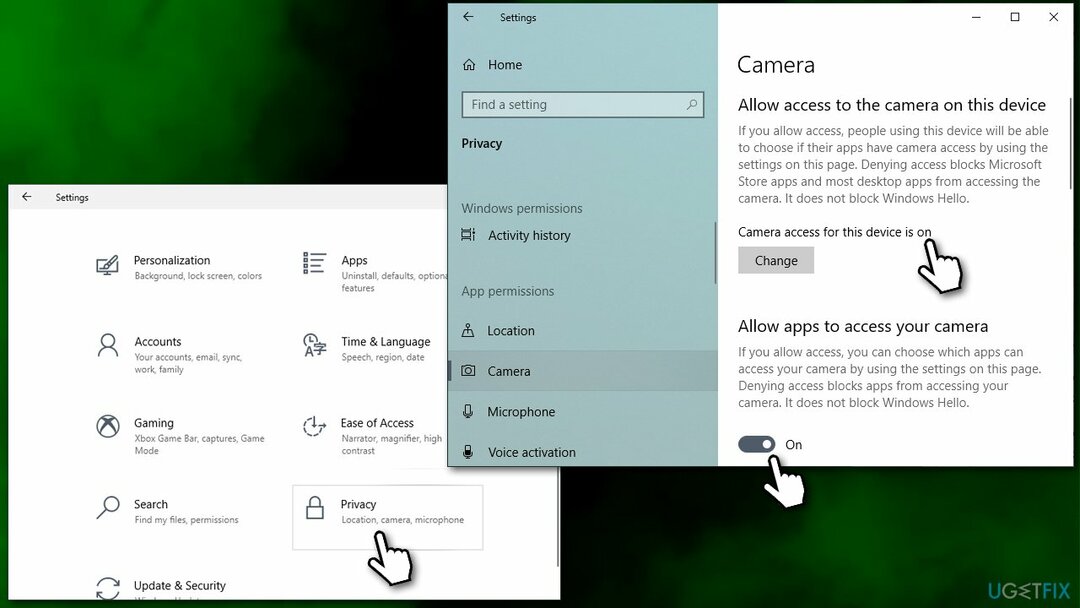
2. התקן את כל עדכוני Windows הזמינים
כדי לתקן מערכת פגומה, עליך לרכוש את הגרסה המורשית של תמונה מחדש תמונה מחדש.
עדכוני Windows נחוצים כדי לוודא שכל תיקוני הבאגים מיושמים:
- הקלד עדכונים בחיפוש Windows ולחץ להיכנס
- נְקִישָׁה בדוק עדכונים בצד ימין
- המתן עד ש-Windows יוריד ויתקין עדכונים
- אל תשכח להתקין אף אחד עדכונים זמינים אופציונליים
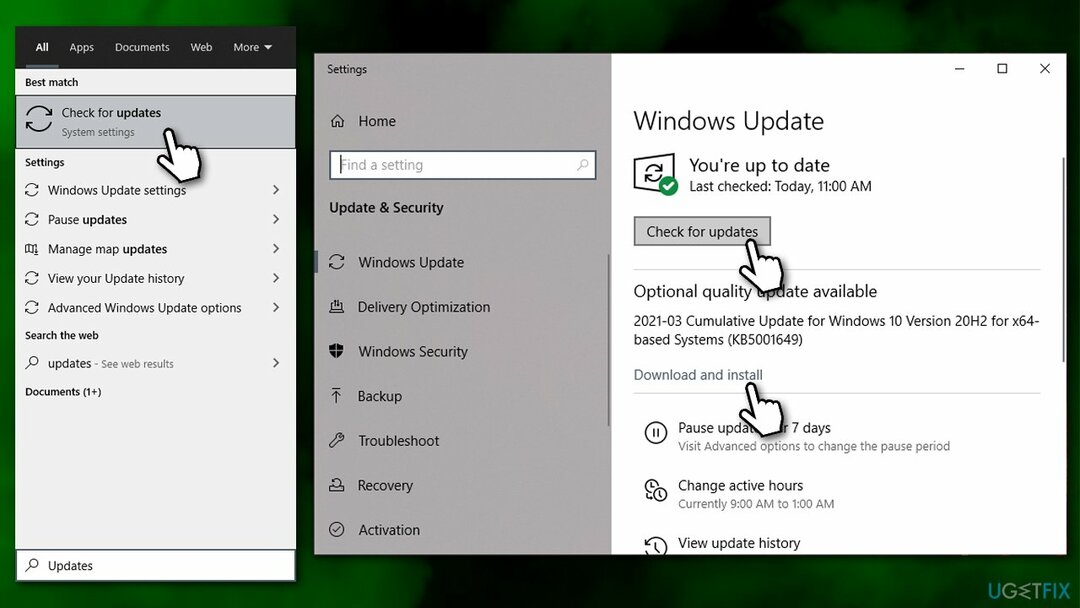
3. הפעל מחדש או רענן את האפליקציה
כדי לתקן מערכת פגומה, עליך לרכוש את הגרסה המורשית של תמונה מחדש תמונה מחדש.
- הקלק על ה הצג סמלים נסתרים חץ בתוך שורת המשימות שלך
- לחץ לחיצה ימנית על סמל דיסקורד ובחר צא מדיסקורד
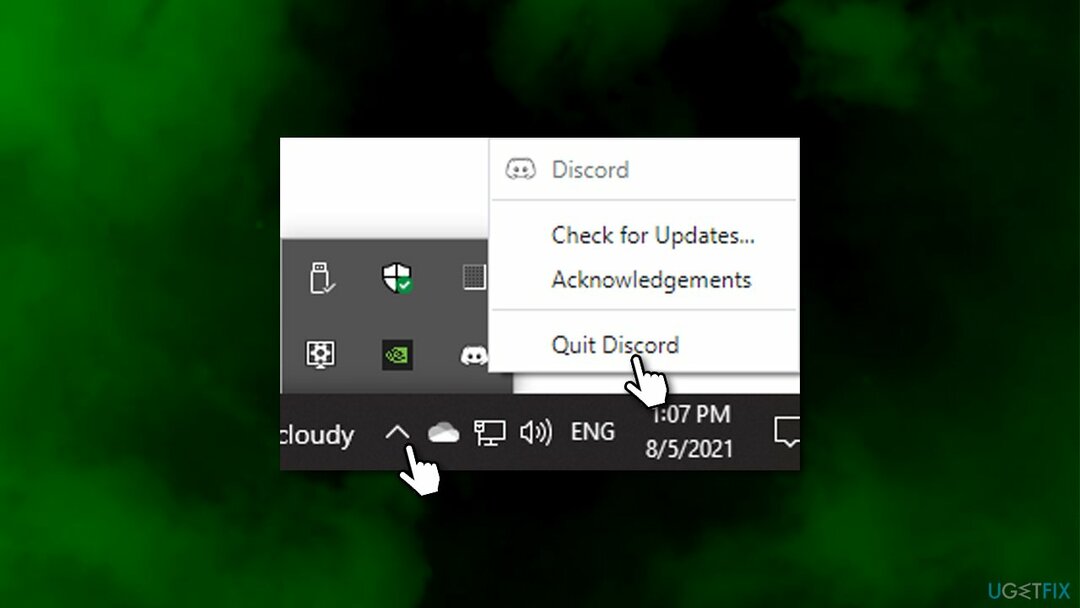
- כעת פשוט הפעל את האפליקציה שוב
- אתה יכול גם להשתמש Ctrl + R במקלדת כדי לרענן את האפליקציה.
4. סגור אפליקציות אחרות שמשתמשות במצלמה שלך
כדי לתקן מערכת פגומה, עליך לרכוש את הגרסה המורשית של תמונה מחדש תמונה מחדש.
אם יש לך הרגל להפעיל מספר אפליקציות בו זמנית, וודא שאתה סוגר אפליקציות אחרות מלבד Discord שאולי משתמשות במצלמה שלך. לדוגמה, ייתכן שסקייפ מפריע למצלמה שלך. אם אינך בטוח, פשוט בצע את הפעולות הבאות:
- ללחוץ Ctrl + Shift + Esc כדי לפתוח את מנהל משימות
- תַחַת אפליקציות, לחץ לחיצה ימנית על כל אחד מהערכים ובחר סיום המשימה
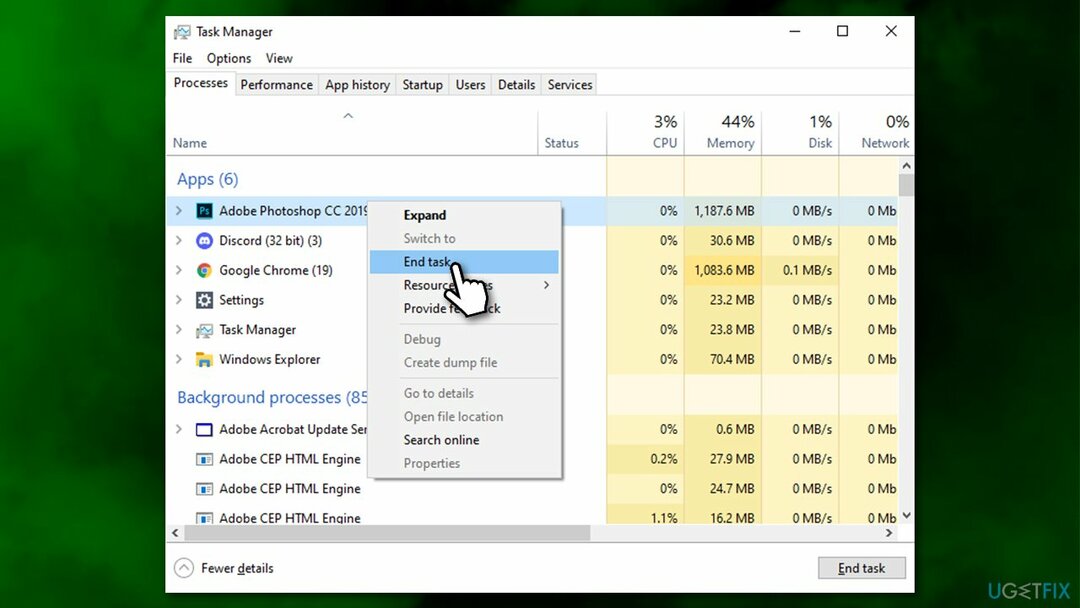
- השאר רק את דיסקורד פועל.
5. התקן מחדש את מנהל ההתקן של המצלמה
כדי לתקן מערכת פגומה, עליך לרכוש את הגרסה המורשית של תמונה מחדש תמונה מחדש.
מנהלי התקנים של מצלמה עלולים להיפגם מסיבה זו או אחרת. לפיכך, התקנה מחדש של אותם יכולה לעזור לך לפתור את המצב:
- לחץ לחיצה ימנית על הַתחָלָה ולבחור מנהל התקן.
- אתר את המצלמה שלך: הרחב מכשירי הדמיה, מצלמות, אוֹ מַצלֵמָה,בקרי סאונד, וידאו ומשחקים סָעִיף
- לחץ לחיצה ימנית על המצלמה ובחר הסר את התקנת המכשיר
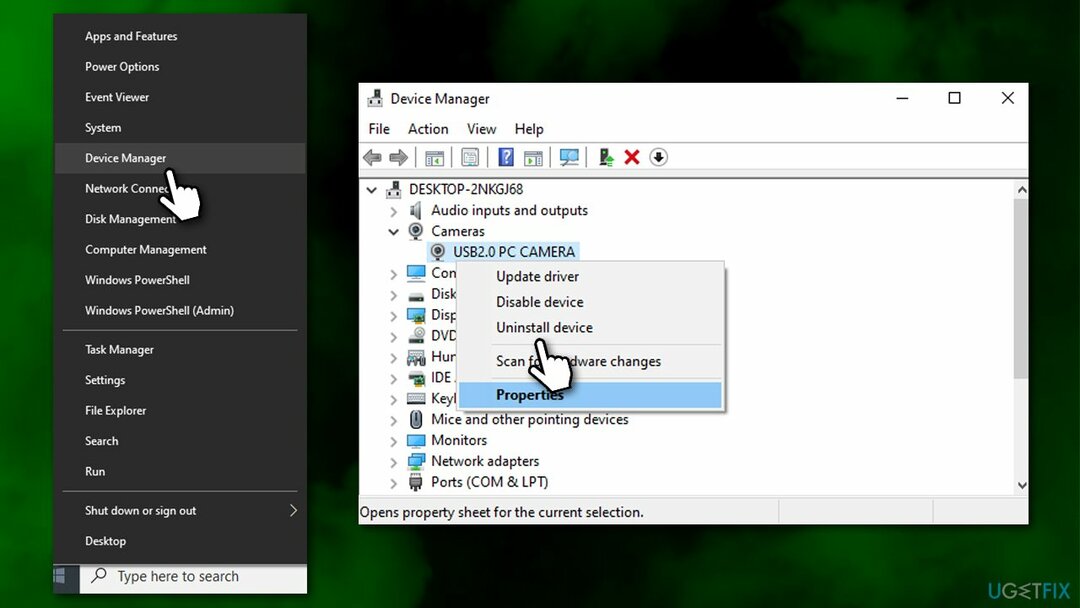
- אם מופיעה הוראת האזהרה, סמן את ה מחק את תוכנת מנהל ההתקן עבור התקן זה קופסא
- נְקִישָׁה הסר את ההתקנה
- לְאַתחֵל המערכת שלך.
לאחר הפעלה מחדש של המערכת, עליך להתקין את מנהלי ההתקן החדשים ביותר הזמינים. הדבר הטוב ביותר לעשות כאן הוא להוריד אותם מאתר יצרן המכשיר שלך, אם כי ייתכן שיהיה קשה למצוא את התוכנה המסוימת התואמת. לפיכך, אנו ממליצים לנסות להשתמש במעדכן מנהלי התקנים אוטומטי DriverFix במקום זאת.
6. לחץ על כפתור המצלמה בדיסקורד מספר פעמים
כדי לתקן מערכת פגומה, עליך לרכוש את הגרסה המורשית של תמונה מחדש תמונה מחדש.
זה אולי כמו פתרון לא שגרתי, אבל זה עבד עבור די הרבה אנשים. ברגע שאתה רואה שהמצלמה שלך מציגה מסך ירוק, פשוט המשך ללחוץ על כפתור המצלמה בתחתית החלון ולהדליק ולכבות מספר פעמים (הערה: צריך להיעשות ברצף מהיר).
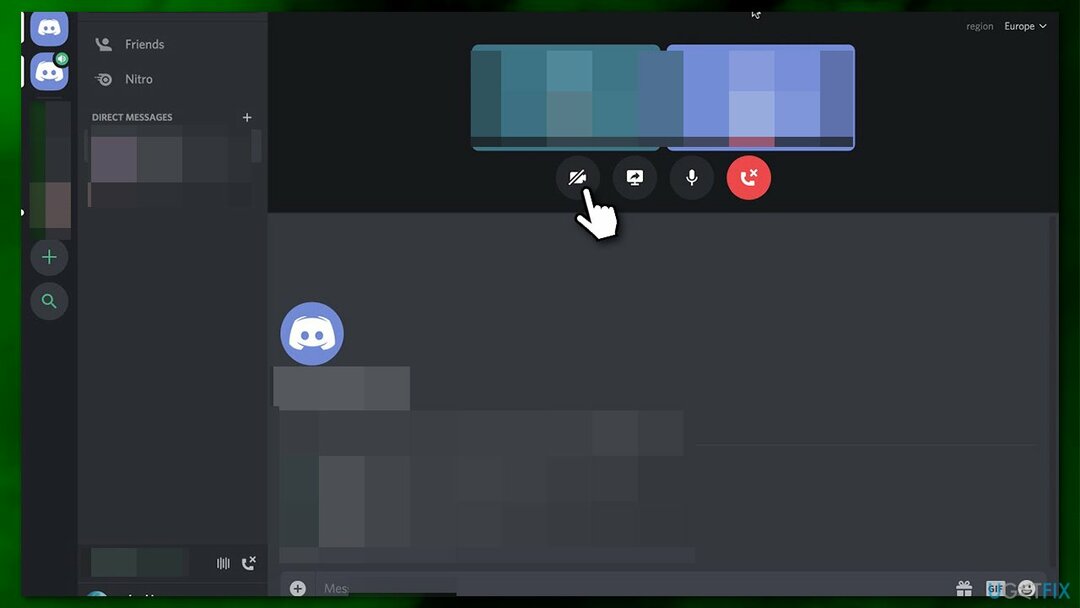
7. התקן מחדש את Discord
כדי לתקן מערכת פגומה, עליך לרכוש את הגרסה המורשית של תמונה מחדש תמונה מחדש.
אם שום דבר למעלה לא עזר לך, עליך להתקין מחדש את Discord, מכיוון שההתקנה שלו עלולה להיות פגומה. אתה יכול להסיר את ההתקנה של האפליקציה דרך לוח הבקרה או קטע יישומים ותכונות.
- הקלד לוח בקרה בחיפוש Windows ולחץ להיכנס
- לך ל תוכניות > הסר התקנה של תוכנית
- למצוא מַחֲלוֹקֶת ברשימה
- לחץ לחיצה ימנית על האפליקציה ובחר הסר את ההתקנה
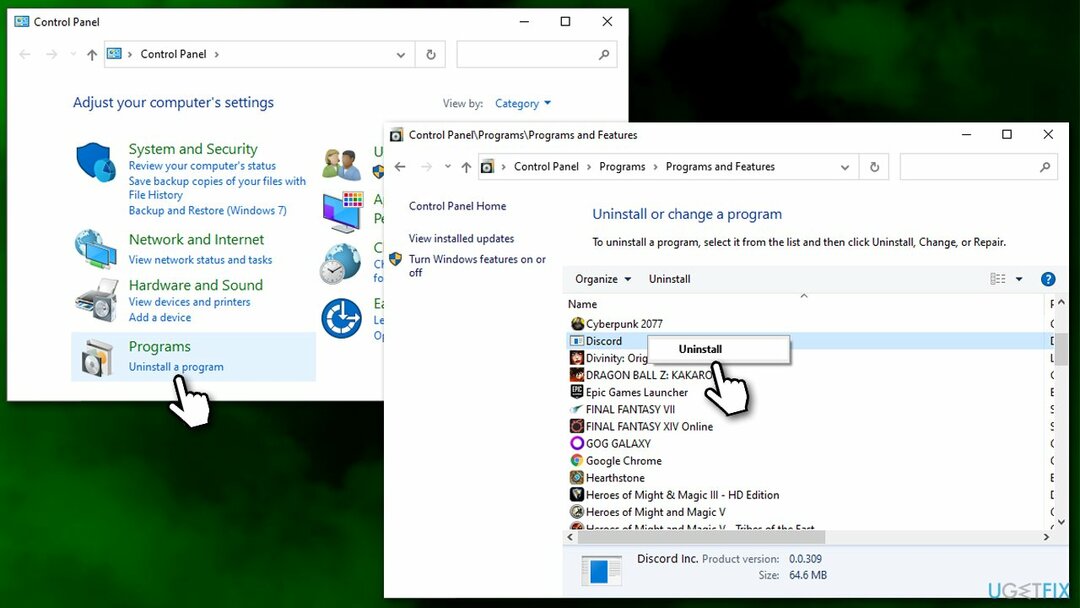
- המשך עם ההוראות שעל המסך
- לך לפקיד דף הורדה של דיסקורד כדי להוריד ולהתקין את האפליקציה שוב.
אם אינך יכול להסיר את התקנת דיסקורד, בדוק את "כיצד להסיר את התקנת Discord" מדריך שמסביר כיצד להיפטר לחלוטין מדיסקורד.
תקן את השגיאות שלך באופן אוטומטי
צוות ugetfix.com מנסה לעשות כמיטב יכולתו כדי לעזור למשתמשים למצוא את הפתרונות הטובים ביותר לביטול השגיאות שלהם. אם אינך רוצה להיאבק בטכניקות תיקון ידניות, אנא השתמש בתוכנה האוטומטית. כל המוצרים המומלצים נבדקו ואושרו על ידי אנשי המקצוע שלנו. הכלים שבהם אתה יכול להשתמש כדי לתקן את השגיאה שלך מפורטים להלן:
הַצָעָה
לעשות את זה עכשיו!
הורד תיקוןאושר
להבטיח
לעשות את זה עכשיו!
הורד תיקוןאושר
להבטיח
אם לא הצלחת לתקן את השגיאה שלך באמצעות Reimage, פנה לצוות התמיכה שלנו לקבלת עזרה. אנא, הודע לנו את כל הפרטים שאתה חושב שאנחנו צריכים לדעת על הבעיה שלך.
תהליך תיקון פטנט זה משתמש במסד נתונים של 25 מיליון רכיבים שיכולים להחליף כל קובץ פגום או חסר במחשב של המשתמש.
כדי לתקן מערכת פגומה, עליך לרכוש את הגרסה המורשית של תמונה מחדש כלי להסרת תוכנות זדוניות.

כדי להישאר אנונימי לחלוטין ולמנוע את ספק האינטרנט ואת הממשלה מפני ריגול עליך, אתה צריך להעסיק גישה פרטית לאינטרנט VPN. זה יאפשר לך להתחבר לאינטרנט תוך כדי אנונימיות מוחלטת על ידי הצפנת כל המידע, למנוע עוקבים, מודעות, כמו גם תוכן זדוני. והכי חשוב, תפסיקו את פעילויות המעקב הלא חוקיות ש-NSA ומוסדות ממשלתיים אחרים מבצעים מאחורי גבך.
נסיבות בלתי צפויות יכולות לקרות בכל עת בזמן השימוש במחשב: הוא עלול לכבות עקב הפסקת חשמל, א מסך המוות הכחול (BSoD) יכול להתרחש, או עדכוני Windows אקראיים יכולים להופיע במכונה כשנעלמת לכמה זמן דקות. כתוצאה מכך, שיעורי בית הספר, מסמכים חשובים ונתונים אחרים עלולים ללכת לאיבוד. ל לְהַחלִים קבצים אבודים, אתה יכול להשתמש Data Recovery Pro - הוא מחפש עותקים של קבצים שעדיין זמינים בכונן הקשיח שלך ומאחזר אותם במהירות.